
Informatie uit Mail in andere apps op de Mac gebruiken
Wanneer je e‑mailberichten met uitnodigingen, datums, tijden, adressen, telefoonnummers of andere typen informatie ontvangt, kun je de informatie eenvoudig gebruiken in de apps Agenda en Contacten.
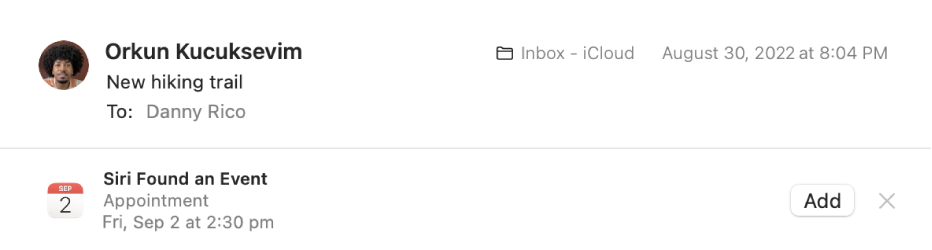
Activiteiten toevoegen aan Agenda
Ga op de Mac naar de Mail-app
 .
.Selecteer het bericht dat de Siri-suggestie bevat.
Klik op 'voeg toe' om de voorgestelde activiteit te bekijken (je kunt de activiteit wijzigen door op 'Details' te klikken).
Voer een van de volgende stappen uit:
De suggestie accepteren: Klik op 'Zet in agenda'.
De suggestie afwijzen: Klik op
 of klik op 'Negeer'.
of klik op 'Negeer'.
Gebruik bij een Exchange-account de knoppen bovenaan de e‑mail om activiteiten toe te voegen. Klik op 'Accepteer', 'Sla af', 'Misschien' of 'OK' (voor geannuleerde activiteiten). Je reactie wordt naar de organisator van de activiteit gestuurd en je agenda op de Exchange-server en in Agenda wordt bijgewerkt wanneer er met de server wordt gesynchroniseerd.
Personen aan Contacten toevoegen
Ga op de Mac naar de Mail-app
 .
.Selecteer het bericht dat de Siri-suggestie bevat.
Voer een van de volgende stappen uit:
De suggestie accepteren: Klik op 'Voeg toe' (je kunt de informatie eerst nog bekijken voordat je deze aan Contacten toevoegt).
De suggestie afwijzen: Klik op
 .
.
Er zijn andere snelle manieren om iemand aan Contacten toe te voegen:
Plaats in een ontvangen e‑mail de aanwijzer op een slim adres, klik op de pijl die verschijnt en kies vervolgens 'Zet in Contacten'.
Selecteer een bericht in de berichtenlijst en kies 'Bericht' > 'Voeg afzender aan Contacten toe'.
Geen Siri-suggesties meer weergeven in Mail
Kies op je Mac Apple-menu

 in de navigatiekolom. (Mogelijk moet je omlaag scrollen.)
in de navigatiekolom. (Mogelijk moet je omlaag scrollen.)Klik op de knop 'Siri-suggesties en privacy' en selecteer 'Mail' in de lijst aan de linkerkant.
Schakel 'Toon Siri-suggesties in app' in of uit.
Klik op 'Gereed'.
Je kunt ook activiteiten en informatie aan Agenda en Contacten toevoegen door de aanwijzer op een datum, tijd, telefoonnummer, e‑mailadres of straatadres te plaatsen. Als er een kader verschijnt, klik je op de pijl om een taak uit te voeren.